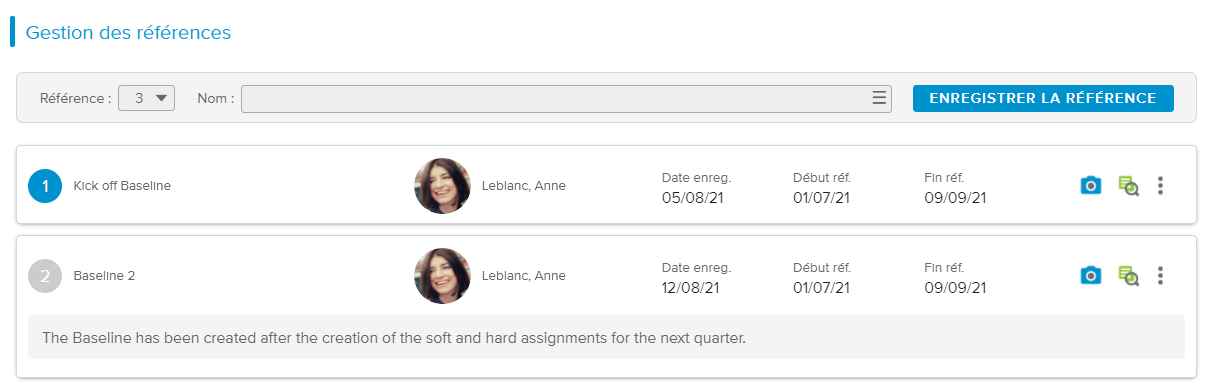La boîte de dialogue Gestion des références s'affiche habituellement en cliquant sur le bouton Gérer les références ( ).
).
Dans la partie supérieure de la boîte de dialogue, l'utilisateur peut enregistrer une nouvelle référence.
L'utilisateur peut choisir parmi les options suivantes :
Référence | Permet de choisir la référence à enregistrer (entre 1 et 14). |
Nom | Permet de remplacer le nom par défaut de la référence. |
Périmètre | Permet à l'utilisateur de choisir s'il souhaite enregistrer les valeurs de la référence pour le projet tout entier ou seulement pour les activités sélectionnées. Note : l'option Périmètre n'est affichée que si l'utilisateur a préalablement sélectionné une ou plusieurs activités dans le diagramme de Gantt. |
Une fois ces options définies, l'utilisateur peut cliquer sur le bouton Enregistrer la référence. Une fois enregistrée, la référence est ajoutée à la liste sous forme de vignette.
Le nombre de références qui peuvent être enregistrées (jusqu'à 14) dépend des options des références sélectionnées par l'administrateur dans l'espace de travail Paramètres système, dossier Paramètres Projets, onglet Options générales, sous-onglet Paramètres des références.
Lorsque tous les emplacements de référence sont occupés (c'est-à-dire que 14 références ont été enregistrées), la section Enregistrer disparaît. L'utilisateur peut cliquer sur le bouton Capturer ( ) d'une vignette référence afin d'écraser une référence existante.
) d'une vignette référence afin d'écraser une référence existante.
Chaque référence enregistrée est représentée par une vignette qui détaille les informations suivantes : Numéro de la référence, Nom de la référence, Date enreg., Début réf. et Fin réf. La vignette indique également quel utilisateur a capturé la référence et présente une description (si elle a été renseignée).
Le numéro de la référence est affiché en gris, excepté celui de la Référence active qui est affiché en bleu. Lorsque l'utilisateur clique sur un numéro de référence gris, la référence correspondante devient la référence active.
En outre, les outils suivants sont disponibles :
Capturer | Permet d'écraser une référence existante. Note : lorsque l'utilisateur a préalablement sélectionné une ou plusieurs activités dans le diagramme de Gantt, le bouton Capturer propose deux options : Capturer sur le projet sélectionné ou Capturer sur la ou les activité(s) sélectionnée(s). | |
Détails | Ouvre un tableau listant les activités du projet, grâce auquel l'utilisateur peut comparer les valeurs actuelles et celles de la référence (Début, Fin, Charge et Coût). Note : des indicateurs colorés mettent en évidence les différences existant entre les valeurs actuelles et celles de la référence. | |
Autre | Permet d’accéder aux commandes suivantes :
|